Viss par iOS 26

Apple ir ieviesis iOS 26 – būtisku atjauninājumu ar pavisam jaunu matēta stikla dizainu, viedākām lietošanas iespējām un uzlabojumiem jau pazīstamās lietotnēs.
Viena no pasaulē visbiežāk izmantotajām lietotnēm — YouTube lietotne ir durvis uz šķietami neierobežotu saturu. Būsim godīgi. Pasaulē praktiski nav neviena, kurš nebūtu dzirdējis par YouTube.
Ja skatāties video tiešsaistē, visticamāk, tas ir YouTube videoklips. Pakalpojumā YouTube lietotāji var veikt dažādas darbības, piemēram, izveidot kanālu un augšupielādēt savus videoklipus par jebkuru tēmu, vai arī viņi var tiešraidē straumēt jebkuru saturu vai spēli, daloties pieredzē.
Dažādu veidu videoklipi, ko augšupielādējuši dažādi lietotāji, piemēram, jūs un es. Tā ir ērta lietotne, lai iegūtu slavu un naudu. Var atrast videoklipus, kas saistīti ar dažādām jomām, piemēram, izglītību, tehnoloģijām, spēlēm, kulināriju un daudzām citām jomām.
Pakalpojumā YouTube ir divu veidu lietotāji. Tie ir YouTube Premium abonētie lietotāji un parastie YouTube lietotāji bez jebkāda veida abonementa. Lietotāji, kuriem ir YouTube Premium abonements, bauda daudzas dažādas priekšrocības.
Šīs priekšrocības ietver miljoniem mūzikas un dziesmu baudīšanu, netraucējot reklāmu, dziesmu lejupielādi ierīcē, lai klausītos bezsaistē, vai atskaņošanu fonā, lai turpinātu atskaņot mūziku, vienlaikus izmantojot citas lietotnes.
Vispirms runāsim par darbībām, kas jāveic, lai izietu no YouTube lietotnes.
Atveriet YouTube lietotni.
Izvēlieties jebkuru video pēc savas izvēles
Noklikšķiniet uz atskaņošanas pogas
Ja jums ir jāaptur videoklips pirms tā pabeigšanas, vispirms noklikšķiniet uz ekrāna vai pieskarieties ekrānam, ir redzama atskaņošanas poga, un, noklikšķinot uz tās, videoklips tiek aizvērts, un pēc tam, aizverot YouTube lietotni, varat iziet, aizverot videoklipu.
Kad pēc videoklipa skatīšanās ir jāizslēdz video atskaņošana, izejot no pakalpojuma YouTube, tieši aizveriet lietotni.
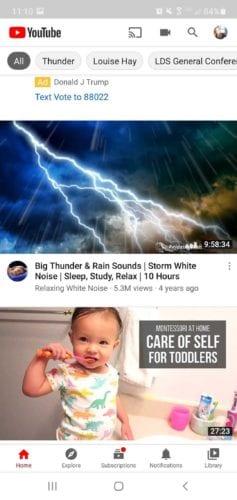
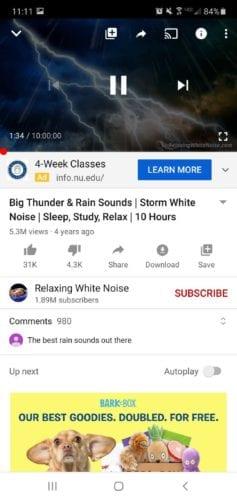
Kā minēts iepriekš, YouTube premium lietotājiem ir daudz priekšrocību. Viena no būtiskajām priekšrocībām, kas mums jāapzinās, ir fona atskaņošanas opcija. Šī ir būtiska YouTube funkcija. Izmantojot šo funkciju, varat klausīties dziesmas vai atskaņot video fonā, vienlaikus izmantojot citas programmas. Tātad, lai izslēgtu video, izejot no YouTube, jums ir jāizslēdz fona atskaņošanas funkcija.
Tālāk ir aprakstītas darbības, lai izslēgtu atskaņošanas fonā funkciju.
Atveriet YouTube lietotni.
Pieskarieties savam iemiesojumam, kas atrodas ekrāna augšējā labajā stūrī.
Pieskarieties Iestatījumi.
Pieskarieties vienumam Fons un lejupielādes
Pieskarieties opcijai Atskaņot.
Pieskarieties izslēgšanai, lai pilnībā atspējotu fona atskaņošanas opciju.
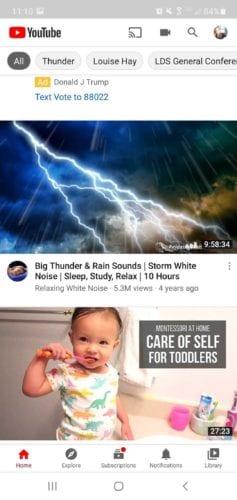
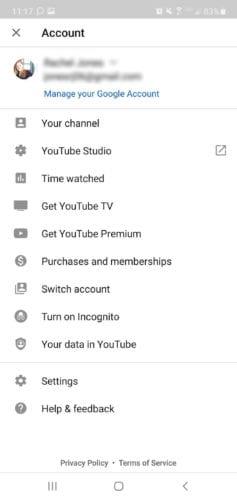
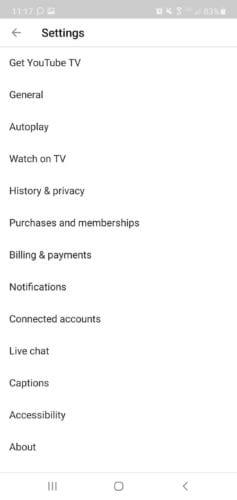
Premium lietotāji, kuri izmanto Android, var veikt šīs darbības, lai pilnībā izslēgtu fona atskaņošanas opciju. Pilnībā atspējojot atskaņošanas fonā opciju, jūs neļausiet videoklipu atskaņot fonā pēc YouTube lietotnes iziešanas. Pēc tam veiciet tālāk aprakstītās darbības, lai izslēgtu video, izejot no YouTube lietotnes.
Atveriet lietotni YouTube.
Izvēlieties jebkuru video pēc savas izvēles
Noklikšķiniet vai pieskarieties atskaņošanas pogai.
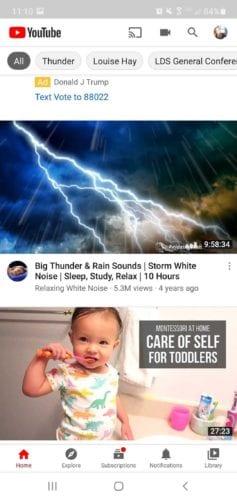
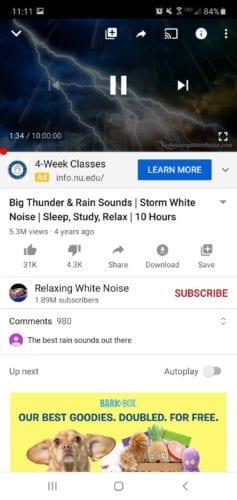
Ja jums ir jāaptur videoklips pirms tā pabeigšanas, vispirms noklikšķiniet uz ekrāna vai pieskarieties ekrānam, ir redzama atskaņošanas poga, un, noklikšķinot uz tās, videoklips tiek aizvērts, un pēc tam YouTube lietotnes aizvēršana palīdz iziet no lietotnes, aizverot videoklipu. .
Kad esat pilnībā noskatījis videoklipu, jums ir jāizslēdz video atskaņošana, izejot no pakalpojuma YouTube, tieši aizveriet lietotni.
Iepriekš aprakstītās darbības galvenokārt ir paredzētas Android lietotājiem. Izejot no YouTube lietotnes, varat veikt darbības, lai izslēgtu video. Ceru, ka šī apmācība var palīdzēt iziet no YouTube lietotnes, pilnībā izslēdzot video.
Apple ir ieviesis iOS 26 – būtisku atjauninājumu ar pavisam jaunu matēta stikla dizainu, viedākām lietošanas iespējām un uzlabojumiem jau pazīstamās lietotnēs.
Studentiem studijām ir nepieciešams noteikta veida klēpjdators. Tam jābūt ne tikai pietiekami jaudīgam, lai labi darbotos izvēlētajā specialitātē, bet arī pietiekami kompaktam un vieglam, lai to varētu nēsāt līdzi visu dienu.
Šajā rakstā mēs parādīsim, kā atgūt piekļuvi cietajam diskam, ja tas neizdodas. Sekosim līdzi!
No pirmā acu uzmetiena AirPods izskatās gluži kā jebkuras citas īstas bezvadu austiņas. Taču tas viss mainījās, kad tika atklātas dažas maz zināmas funkcijas.
Printera pievienošana operētājsistēmai Windows 10 ir vienkārša, lai gan vadu ierīču process atšķirsies no bezvadu ierīču procesa.
Kā zināms, RAM ir ļoti svarīga datora aparatūras daļa, kas darbojas kā atmiņa datu apstrādei un ir faktors, kas nosaka klēpjdatora vai datora ātrumu. Zemāk esošajā rakstā WebTech360 iepazīstinās jūs ar dažiem veidiem, kā pārbaudīt RAM kļūdas, izmantojot programmatūru operētājsistēmā Windows.
Ja meklējat NAS risinājumu mājai vai birojā, iepazīstieties ar šo labāko NAS uzglabāšanas iekārtu sarakstu.
Vai jums ir grūtības noskaidrot, kāda IP adrese jūsu drukātājam tiek izmantota? Mēs parādīsim, kā to atrast.
Jūs gatavojaties vakaram ar spēlēšanu, un tas būs liels vakars – jūs tikko esat iegādājies “Star Wars Outlaws” GeForce Now straumēšanas pakalpojumā. Uzziniet vienīgo zināmo risinājumu, kas parāda, kā novērst GeForce Now kļūdas kodu 0xC272008F, lai jūs varētu sākt spēlēt Ubisoft spēles atkal.
Uzziniet dažus iespējamos iemeslus, kāpēc jūsu klēpjdators pārkarst, kā arī padomus un trikus, lai izvairītos no šīs problēmas un uzturētu savu ierīci vēsu.







